VRChatのデスクトップにCanvasで配信用画面を映すやつ
https://note.mu/hiyen/n/nef344a8162f9
>後にcanvasを使い、デスクトップにこの画面のみを表示させる方法を教えていただきました。
の説明が抜けてたので補足です。
デスクトップ用配信画面はワールド内にUI>Canvasで配置します。
そのCanvasの中にRawimageを配置し、Textureにカメラを映したRender Textureを入れてあげます。

canvasを配置すると全長1kmぐらいの画面がデデーンと表示されますが、こういうものです。ワールド内からも見えないので気にせず。

複数カメラを配置する場合はCanvasを分けて重ねるとうまく行きました。
大きさや配置はそれぞれのRawimageで調節。
VRChatのデスクトップ画面に、Rawimageの幅高さで乗っかるのでいい感じにしておきます。


最初から表示だと、自分を含むデスクトップで入った人全員の画面がカメラ固定になってしまうので、あらかじめ非表示にしておき「OnKeyDown」でデスクトップの「Q」あたりに表示を割り当てておきます。
onoff設定はワールド内のgameobjectであればどこでも良いので、空のオブジェクトか何かのわかりやすいところに設定しておけばよいでしょう。
各個人のPC上でのみ発動するよう、Localにしておくことを忘れずに。
特に同期を気にすることもないので、toggleでアクティブにします。
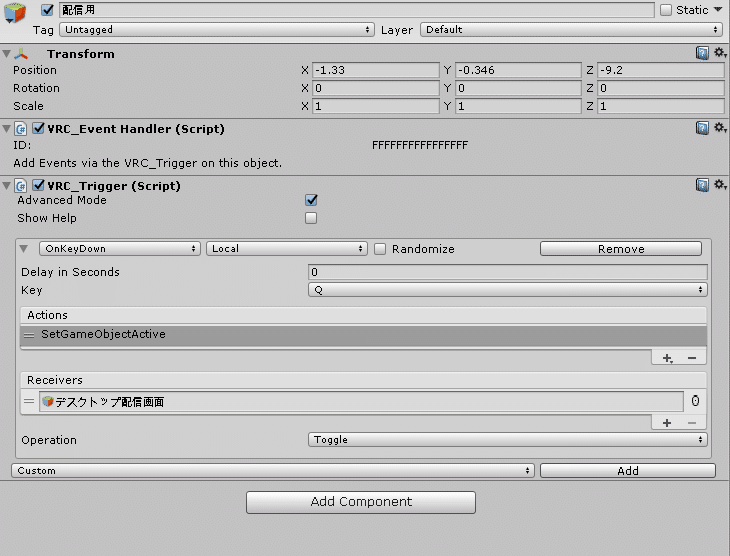
設定し終えたら、デスクトップで入ってキーボードのQを叩いてみましょう。
視界ハックのように画面が固定のカメラになれば成功です。
OBSとかストリーミングソフトでVRChatを指定して取り込んであげれば、スタジオ配信が出来上がります。
この画面はVRには反映されないので、自分の行動を固定カメラで撮影することもできます。
VRChat内のストリーミングカメラをいちいち設定しなくても済みますし、複数カメラをキー割り当てで切り替えれば、いろんな視点からの定点画像を撮る事もできますね。
いろいろ応用が効くと思います。
この記事が気に入ったらサポートをしてみませんか?
